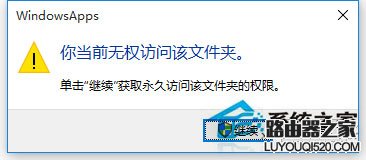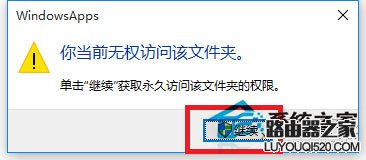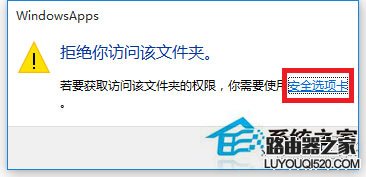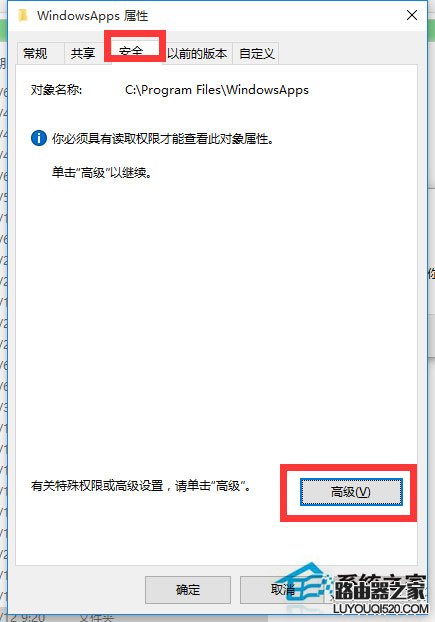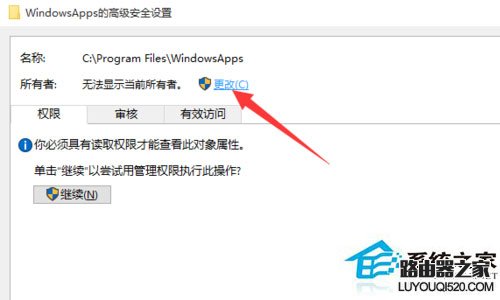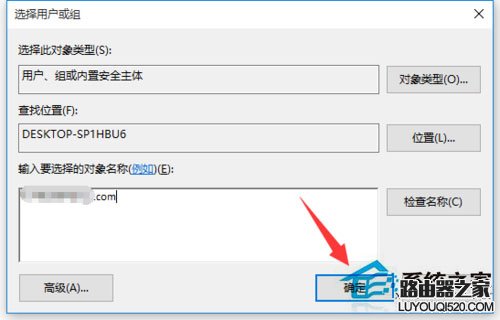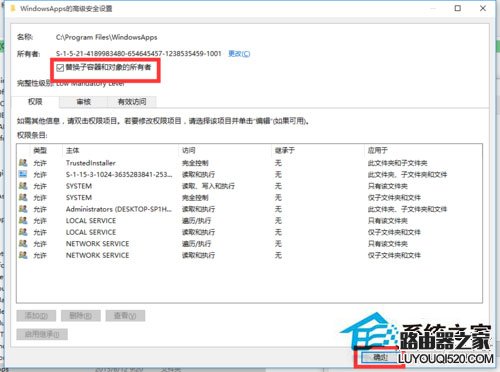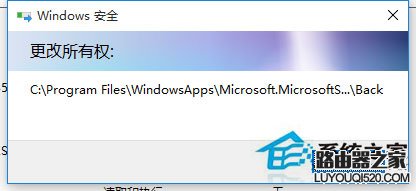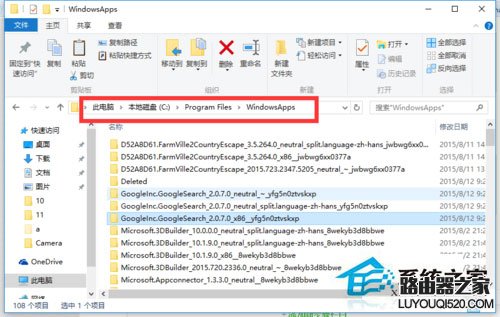【导读】Win10访问系统文件夹提示无权访问怎么办?,下面就是WiFi之家网整理的网络知识百科,来看看吧!
最近有Win10系统用户反映,打开文件夹时出现提示框“你当前无权访问该文件夹”,这是怎么回事呢?其实,这是Win10系统为了保护系统文件的安全所给出的安全警告。只要提升自己的访问权限就可以访问相对应的文件夹。下面,我们一起来看看提升访问文件夹权限的方法。
方法/步骤
1.打开系统盘中受Win10正式版系统保护的系统文件夹时,弹出如图所示的“你当前无权访问该文件夹”提示窗口,在此直接点击“继续”按钮。
2.从随后弹出的“拒绝你访问该文件夹”窗口中,点击“安全选项卡”按钮进入。如图所示。
3.此时将打开“文件夹属性”窗口,切换到“安全”选项卡,点击下方的“高级”按钮进入。
4.待进入“高级安全设置”界面后,点击“所有者”右侧的“更改”按钮。如图所示。
5.此时将打开“选择用户和组”窗口,在此输入“管理员账户”,同时点击“检测名称”按钮以确保当前所输入的管理员账户名正确,最后点击“确定”按钮。
6.从返回的“高级安全设置”窗口中,就会发现“所有者”发生变化,同时勾选“替换子容器和对象的所有者”项,点击“确定”按钮。
7.此时将弹出窗口提示“更改所有权”,同时对当前文件夹中所有对象更改所有权。
8.当对文件夹的所有权更改完成后,就可以正常打开并访问文件夹内容啦。
以上就是Win10文件访问被拒绝的解决方法,有遇到同样问题的用户,不妨按照以上方法试试!
亲,以上就是关于(Win10访问系统文件夹提示无权访问怎么办?),由“WiFi之家网”整理!
原创文章,作者:无线路由器,如若转载,请注明出处:https://www.224m.com/149474.html